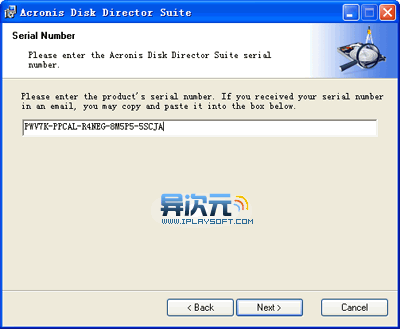Acronis Disk Director Suite - 电脑笔记本无损分区教程与工具软件下载
现在绝大部分人新买的笔记本电脑都是只有一个C盘,没有进行过分区的,或者分区不合理。如果鲁莽地重新分区格式化重装系统,除了会丢失硬盘上的所有数据外,甚至内建的一键还原功能也没有了,有些本本可能不带系统恢复光盘的,这时候你也相当于丢失了你的正版Vista系统。那么,有办法可以在不损坏现有数据和一键还原等功能的前提下,实现电脑的完美无损分区吗?答案是肯定的……
异次元介绍给大家的是一款适合在Vista下无损分区的工具——Acronis Disk Director Suite (笔记本与台式机均适用)。无论你是只有一个分区想要分割,还是多个分区要合并,或者调整分区的大小等等,它都能为你做到。而且重点是,它对分区的操作不会破坏你的原系统,不会破坏你硬盘上的文件,甚至连OEM本本的系统恢复程序都能完美保留下来。当然,本着过桥拆板的Yd思想,当你分区完以后你就可以大大方方地卸载了它,不会对你电脑有任何影响的。
首先我们Q&A一下:
1. 为什么一定要用Acronis Disk Director Suite?
因为Acronis Disk Director Suite 是目前唯一的一款完美支持vista的Windows下的无损分区软件。
大家熟悉的Partition Magic (分区魔术师) 无法读取vista特殊的3+1分区方式,无法使用。
而vista本身的磁盘管理软件有很大的局限性,无法充分利用可分配空间,故不推荐。
2. 分区之前,我需要注意什么?
没有什么需要注意的,只要按照正确的方法操作,不会有任何风险。
分区操作不会破坏隐藏分区(拥有系统恢复功能本本一般都有隐藏分区),不会导致丢失任何数据(除非你存心搞破坏...)。
3. 我提心吊胆的,怕弄坏了机器,又怕丢了数据,或者会少了恢复功能
嗯,这样建议你拿回你的原厂售后去让“工程师”为你分区,一般价格为n百元不等。n=0~无限大(曾经有朋友去弄,收了500多大洋,品牌就不说了)
4. XP的机器能用吗?台式机呢?
均能完美支持XP、Vista的机器,无论是台式机还是椅式机或者拖拉机……
关于Acronis Disk Director Suite
说回 Acronis Disk Director Suite ,Acronis 这家公司的产品的确挺牛的,异次元以前也有介绍过它的另外一款经典系统备份软件“Acronis True Image” 和它的 图文教程电子书,感兴趣的朋友可以去看看~下面,我们开始 Acronis Disk Director Suite 的使用教程吧!
现在网上流行的 Acronis Disk Director Suite 汉化版,根据 X-Force 本人使用过的经验,均并不能正常分区!为了数据的安全,X-Force 强烈建议你用英文原版!英语不好的朋友可以多看看教程,一般都可以上手的。
安装运行Acronis Disk Director Suite
安装步骤就不多说了,看图,一步一步Next大家都会的了,值得注意的是Vista用户请先把UAC关闭后再打开这软件,或者右键点击这软件图标选择“以管理员身份运行”,不然的话会弹出提示不能改的。因为是UAC有保护措施,不让你修改系统的分区信息的。另外这款软件在没有按确定之前(那个旗帜图标),什么操作都是没实际影响的,只是先“演示”给你看,就算你错了也不要着急的。
Acronis Disk Director Suite无损分区图文教程
为了照顾用英文版的朋友,这次的教程我使用了英文版进行截图,汉化版的朋友参考吧。我是在VMWare里面的XP进行安装来截图的,整个硬盘只分配了8G的空间,嘿嘿~好,开始吧~

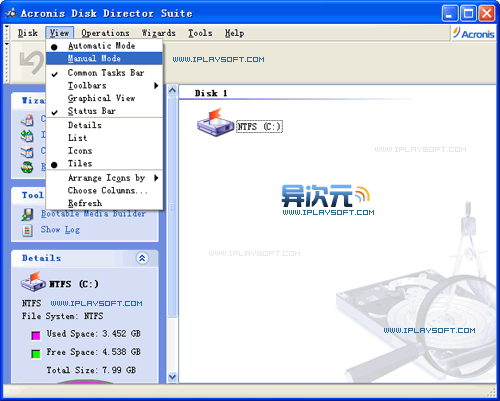 第一次启动可以选择手动模式(Manual)还是自动模式(Automatic)的,强烈建议手动!如果错过了那次选择,可以在图中的菜单再选
第一次启动可以选择手动模式(Manual)还是自动模式(Automatic)的,强烈建议手动!如果错过了那次选择,可以在图中的菜单再选
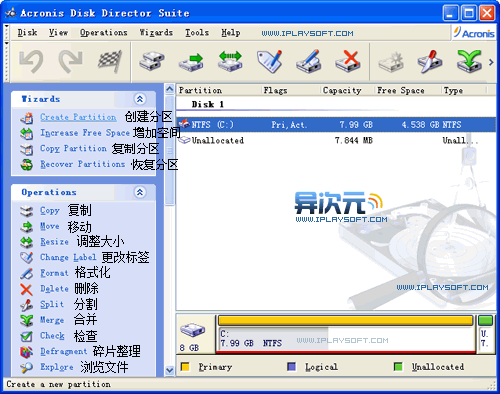 我只有一个C盘,还有7.8M的未分配空间(用XP分区的后遗症),可能你的机器上会看到还有隐藏的分区,这里我们先点击C盘,然后选择Create Partition,从C盘创建新的分区
我只有一个C盘,还有7.8M的未分配空间(用XP分区的后遗症),可能你的机器上会看到还有隐藏的分区,这里我们先点击C盘,然后选择Create Partition,从C盘创建新的分区
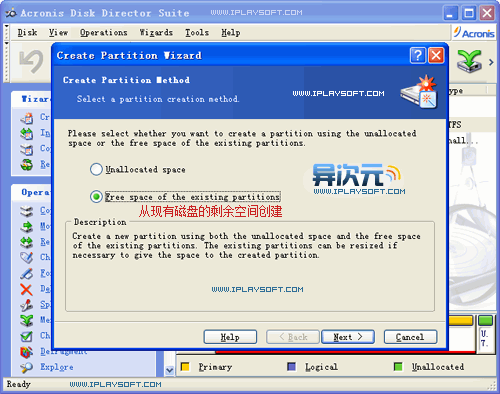 我们的这个新的分区,要从现在的分区的剩余空间划过去
我们的这个新的分区,要从现在的分区的剩余空间划过去
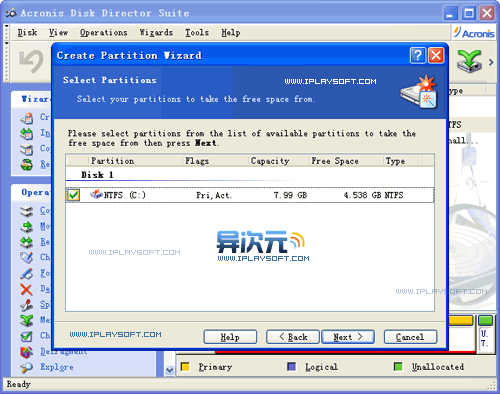 选择从现在的哪个分区划分空间出来,我们只有一个C盘,所以……
选择从现在的哪个分区划分空间出来,我们只有一个C盘,所以……
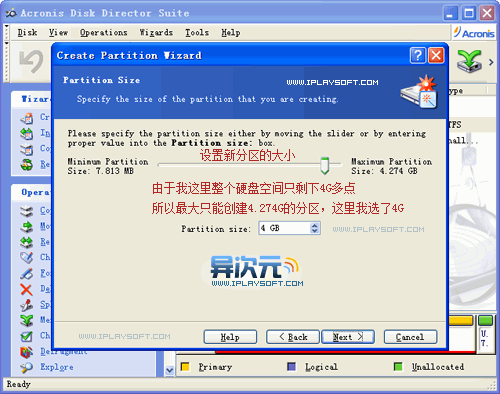 这里设置你的新分区的大小,这个按各人的需求自己设置咯
这里设置你的新分区的大小,这个按各人的需求自己设置咯
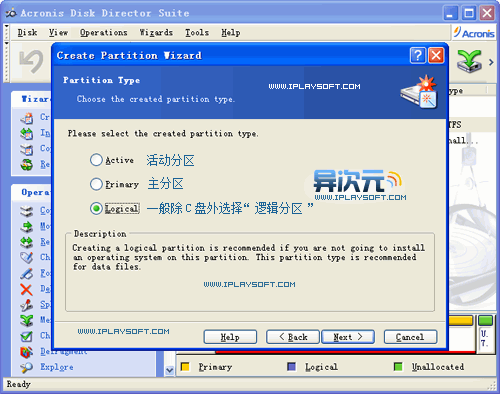
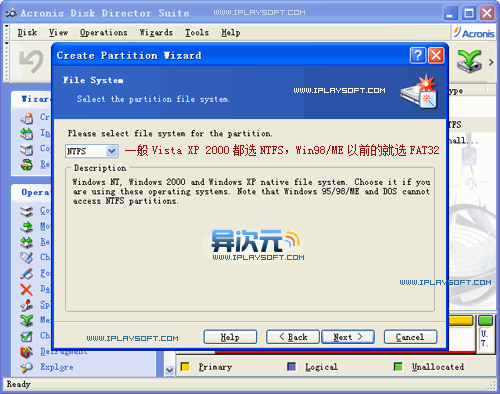
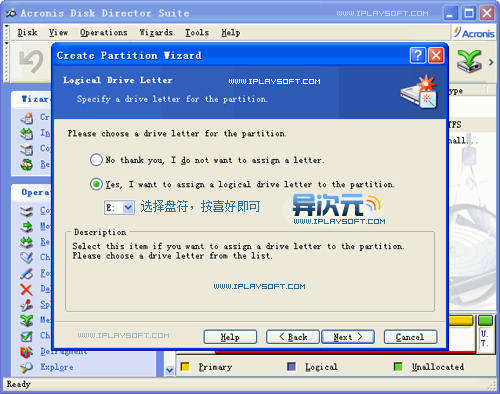
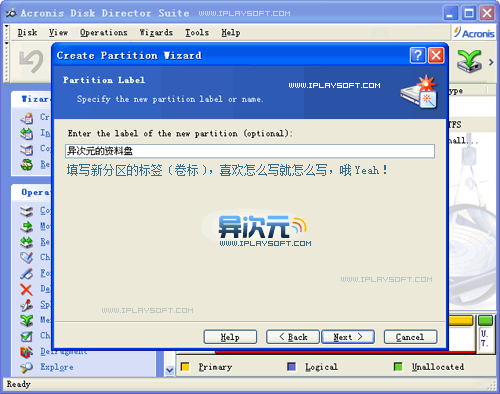
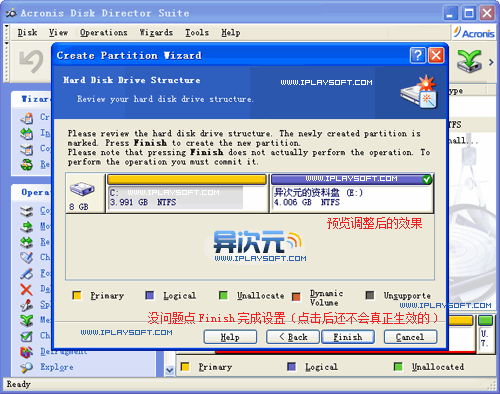 这时已经可以预览到分区后的情况了。如果你还需要分更多的区,你可以重复上面的Create Partition创建更多的分区,我们这里只分1个出来
这时已经可以预览到分区后的情况了。如果你还需要分更多的区,你可以重复上面的Create Partition创建更多的分区,我们这里只分1个出来
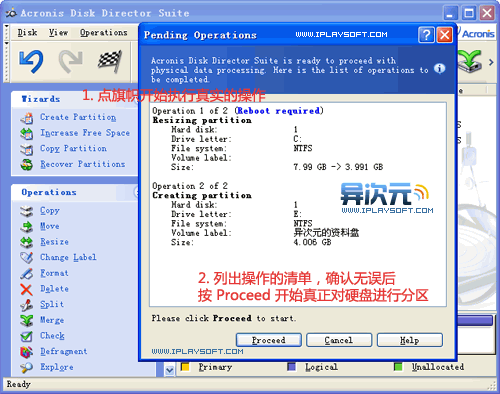 确认没问题后,按Proceed即开始对硬盘操作了,这时会要求重启的
确认没问题后,按Proceed即开始对硬盘操作了,这时会要求重启的
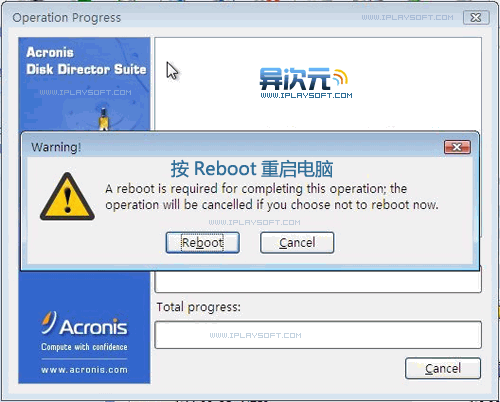
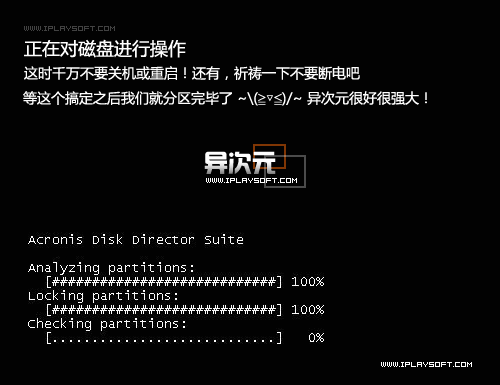
重启后,系统进入黑屏,这时,大家祈祷吧,你没什么可做的。当进入系统后,你会发现……你的分区出来了!你C盘的东西还健在~
好了,使用 Acronis Disk Director Suite 对硬盘分区就是这么简单。不过上面只是我针对只有一个C盘的朋友写的简易分区教程,如果你的机器上已经有多个分区,想合并、分割、调整大小等等,你就得自己摸索一下咯,实际上都是比较简单的。你可以放心的是,这些操作一般都不会丢失你的资料的。我给不下10台电脑(Vista/XP)调整过分区,没有出现过任何问题。当然你别选了Format(格式化)的操作,那谁都救不了你……
无论你现在是否需要分区,X-Force 都建议你下载收藏这款软件,毕竟这是一款不可多得的实用工具。嗯,最后,大家有事没事,多多帮我宣传一下异次元吧,哈哈~话说传这几个文件和截图搞了我一个晚上,希望对大家有点作用吧……
/ 关注 “异次元软件世界” 微信公众号,获取最新软件推送 /
如本文“对您有用”,欢迎随意打赏异次元,让我们坚持创作!
赞赏一杯咖啡